TL-WR902AC에서 미디어 서버를 활성화하는 방법 (표준 공유기 및 핫 스폿 공유기 모드)?
Media Server 기능을 사용하면 사진을 보고 음악을 감상하고 영화를 볼 수 있습니다.
컴퓨터, 패드, PS2 / 3 / 4 및 기타 장치와 같은 DLNA 지원 장치로 USB 드라이브 직접 연결
1 단계. USB 디스크 연결
USB 저장 장치를 직접 또는 USB 케이블을 사용하여 공유기의 USB 포트에 삽입하십시오.
USB 저장 장치를 직접 또는 USB 케이블을 사용하여 공유기의 USB 포트에 삽입하십시오.
팁 :
- USB 허브를 사용할 경우 공유기에 장치가 2 개 이상 연결되어 있지 않은지 확인하십시오.
- USB 저장 장치에 동봉 된 외부 전원을 사용해야 하는 경우 외부 전원이 연결되어 있는지 확인하십시오.
- USB 하드 드라이브를 사용하는 경우 파일 시스템이 FAT32 또는 NTFS인지 확인하십시오.
- USB 장치를 공유기에서 물리적으로 분리하기 전에 안전하게 데이터를 제거하여 데이터 손상을 방지하십시오. 고급> USB 설정> 스토리지 공유로 이동하여 디스크 꺼내기를 클릭하십시오.
2 단계. TL-WR902AC의 웹 기반 관리 인터페이스에 액세스합니다.
http://tplinkwifi.net을 방문하여 공유기에 설정 한 사용자 이름과 암호로 로그인하십시오.
3 단계. 미디어 서버 관리
고급> USB 설정> 미디어 서버로 이동하십시오.
시작을 클릭하여 미디어 서버를 활성화합니다.
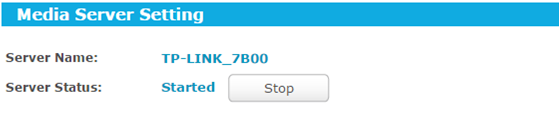
새 폴더 추가를 클릭하십시오. 표시 이름 필드에 공유 할 폴더의 이름을 지정하십시오. 공유 할 폴더를 선택하거나 전체 파티션 공유를 선택하여 모든 폴더를 공유하십시오.
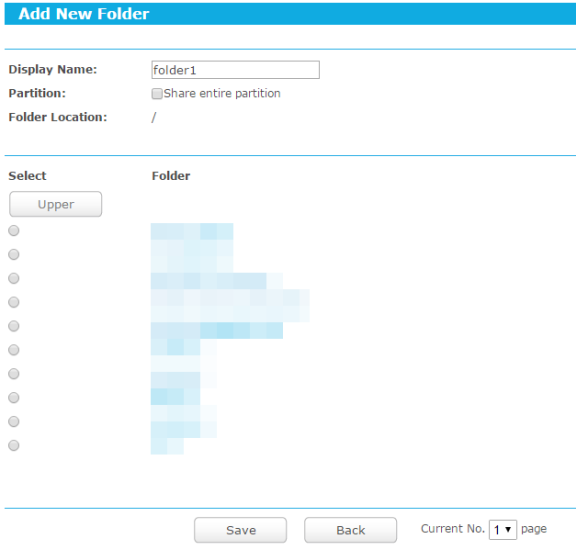
저장을 클릭하십시오.
공유 된 폴더를 확인하고 폴더를 편집하거나 삭제할 수 있습니다.

4 단계. USB 디스크의 미디어 파일 액세스
이제 공유기에 연결된 DLNA 지원 장치 (예 : 컴퓨터 및 패드)가 USB 디스크의 미디어 파일을 감지하고 재생할 수 있습니다.
Windows 컴퓨터 :
컴퓨터> 네트워크로 이동하고 미디어 장치 섹션에서 미디어 서버 이름을 클릭하십시오. (여기서 우리는 Windows 8을 예로 들었습니다.)
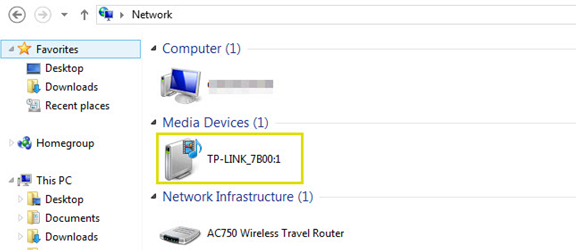
태블릿의 경우 :
타사 DLNA 지원 플레이어를 사용하십시오.
각 기능 및 구성에 대한 자세한 내용을 보려면 다운로드 센터로 이동하여 제품 설명서를 다운로드하십시오.
해당 FAQ가 유용했나요?
여러분의 의견은 사이트 개선을 위해 소중하게 사용됩니다.